Как да поправите кода за грешка на OneDrive 0x8004de88

Научете как да поправите кода за грешка на OneDrive 0x8004de88, за да можете отново да използвате вашето облачно хранилище.
Microsoft Teams понякога може да покаже общ сигнал „ Неочаквана грешка “ или „ Неизвестна грешка “. Това обикновено се случва, когато потребителите щракнат върху раздела Файлове. Липсата на допълнителна информация за причината за тези грешки е наистина объркващо. Но ние се задълбочихме малко в този въпрос и ще изброим констатациите по-долу.
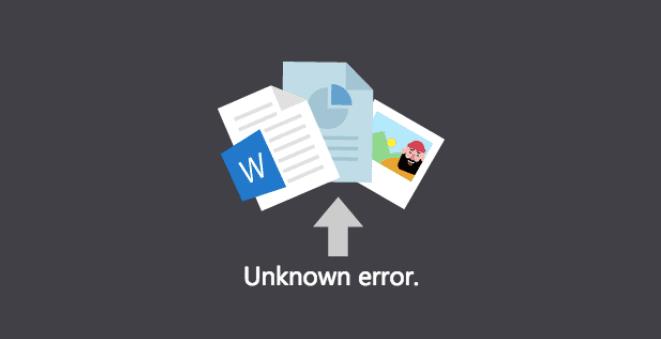
Като бързо решение щракнете върху опцията Отваряне в SharePoint . Проверете дали можете да отваряте вашите файлове в SharePoint.
Междувременно излезте от Teams и излезте напълно от приложението. Рестартирайте компютъра си, за да се отървете от временните файлове, свързани с текущата ви сесия на Teams. Проверете дали разделът Файлове вече функционира във вашето настолно приложение.
Ако използвате уеб версията на Teams, опреснете раздела си. Освен това изчистете кеша и деактивирайте разширенията си. Ако това не работи, превключете към друг браузър.
Не забравяйте да проверите връзката си. Може би изпитвате неочакван спад на връзката.
Ако някои от задачите, свързани с Microsoft Teams, са блокирани, те може да ви попречат да стартирате нови задачи. Това може да обясни защо можете да отваряте вашите файлове чрез раздела Файлове.
Стартирайте диспечера на задачите и затворете всички задачи, свързани с Teams. След това стартирайте отново Teams и опитайте да отворите проблемните файлове.
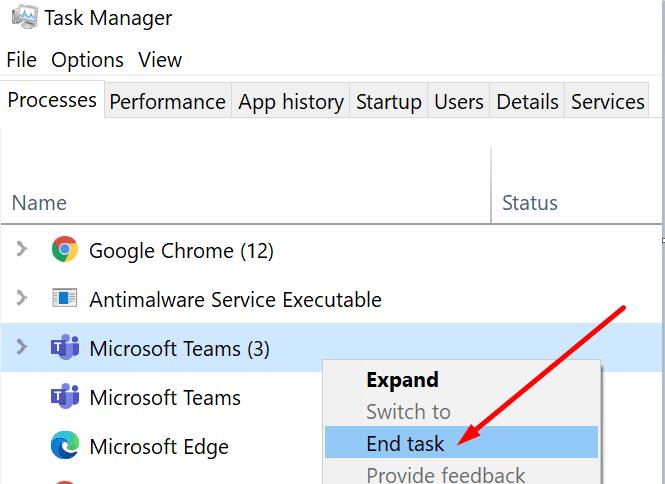
Ако някои от вашите Office файлове са повредени, опитайте да поправите пакета и проверете дали това е помогнало.
Стартирайте контролния панел и щракнете върху Програми .
След това отидете на Програми и функции и изберете Екипи.
Щракнете върху вашия пакет Office и натиснете бутона Промяна .
Започнете с бърз ремонт и проверете дали грешката продължава. Ако е така, извършете онлайн ремонт .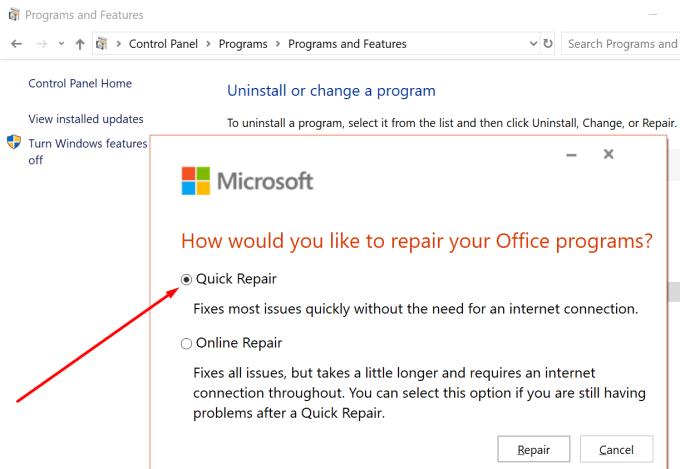
Рестартирайте компютъра си и стартирайте отново Teams.
Някои потребители потвърдиха, че са решили проблема, като преинсталират Office . Проверете дали това решение работи за вас.
Като алтернатива можете да изтеглите и инсталирате помощника за поддръжка и възстановяване на Microsoft . Този инструмент може да коригира проблеми с Office, Microsoft 365 или Outlook. Надяваме се, че може да реши и вашите проблеми, свързани с Teams.
Заключение
Ако възникне неочаквана или неизвестна грешка, когато се опитате да отворите файловете на Teams, затворете всички процеси, свързани с Teams, и поправете Office. Този проблем обикновено възниква, когато други процеси на Teams блокират. Натиснете коментарите по-долу и ни уведомете дали сте успели да заобиколите този проблем.
Научете как да поправите кода за грешка на OneDrive 0x8004de88, за да можете отново да използвате вашето облачно хранилище.
Намерете тук подробни инструкции за промяна на User Agent String в браузъра Apple Safari за MacOS.
Често ли получавате грешката „Съжаляваме, не можахме да се свържем с вас“ в MS Teams? Опитайте тези съвети за отстраняване на проблеми, за да се отървете от този проблем сега!
В момента не е възможно да се деактивират анонимни въпроси в събитията на живо в Microsoft Teams. Дори регистрираните потребители могат да задават анонимни въпроси.
Ако LastPass не успее да се свърже с своите сървъри, изчистете локалния кеш, актуализирайте мениджъра на пароли и деактивирайте разширенията на браузъра си.
Spotify може да бъде досадно, ако се отваря автоматично всеки път, когато стартирате компютъра си. Деактивирайте автоматичното стартиране, като следвате тези стъпки.
За много потребители, актуализацията 24H2 прекратява автоматичния HDR. Тази ръководство обяснява как можете да решите този проблем.
Трябва ли да планирате повтарящи се срещи в MS Teams с едни и същи участници? Научете как да настроите повтаряща се среща в Teams.
Ние ви показваме как да промените цвета на маркирането за текст и текстови полета в Adobe Reader с това ръководство стъпка по стъпка.
Чудите се как да интегрирате ChatGPT в Microsoft Word? Това ръководство показва точно как да го направите с добавката ChatGPT за Word в 3 лесни стъпки.







